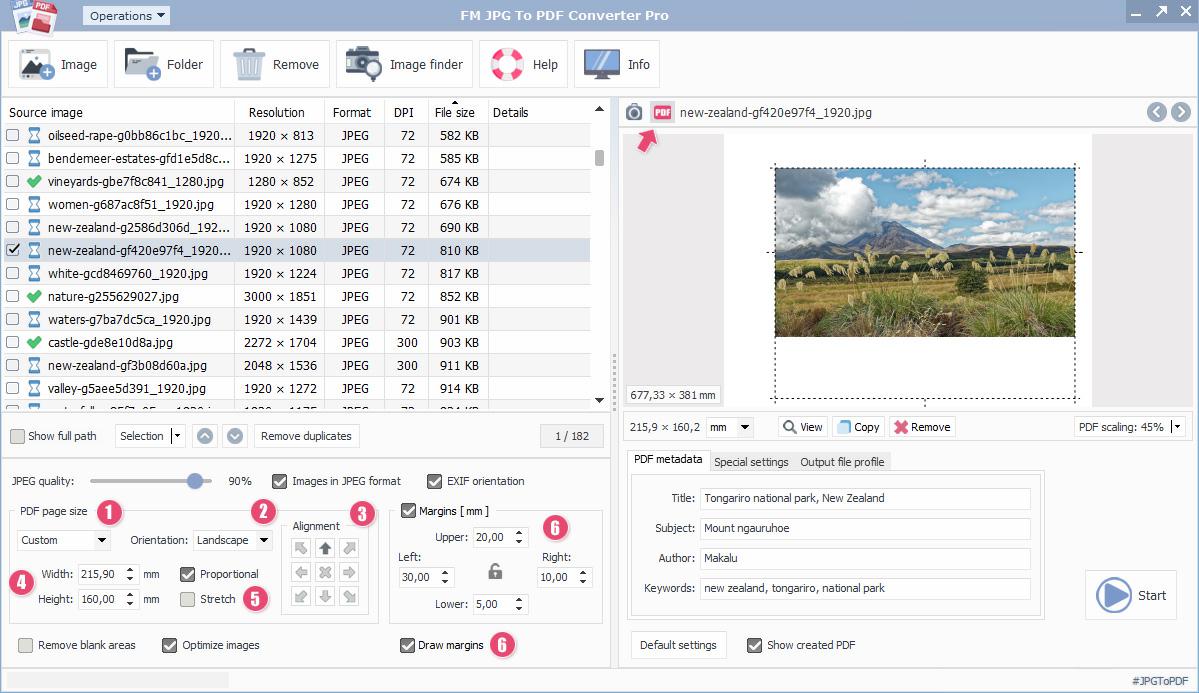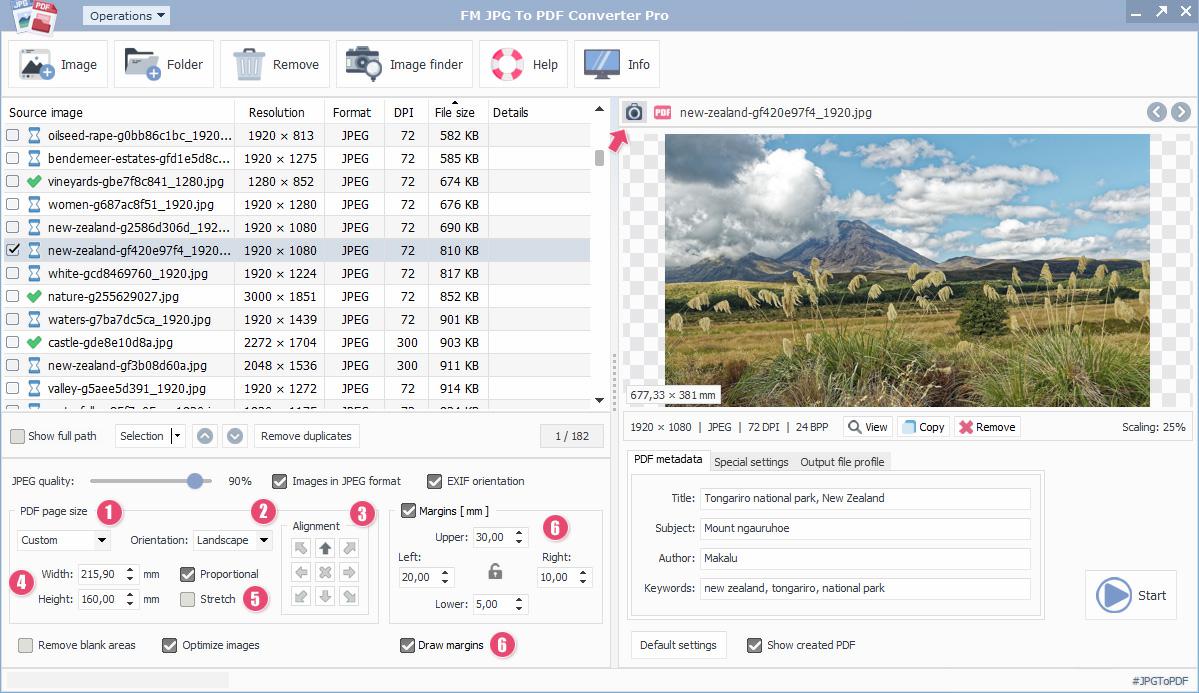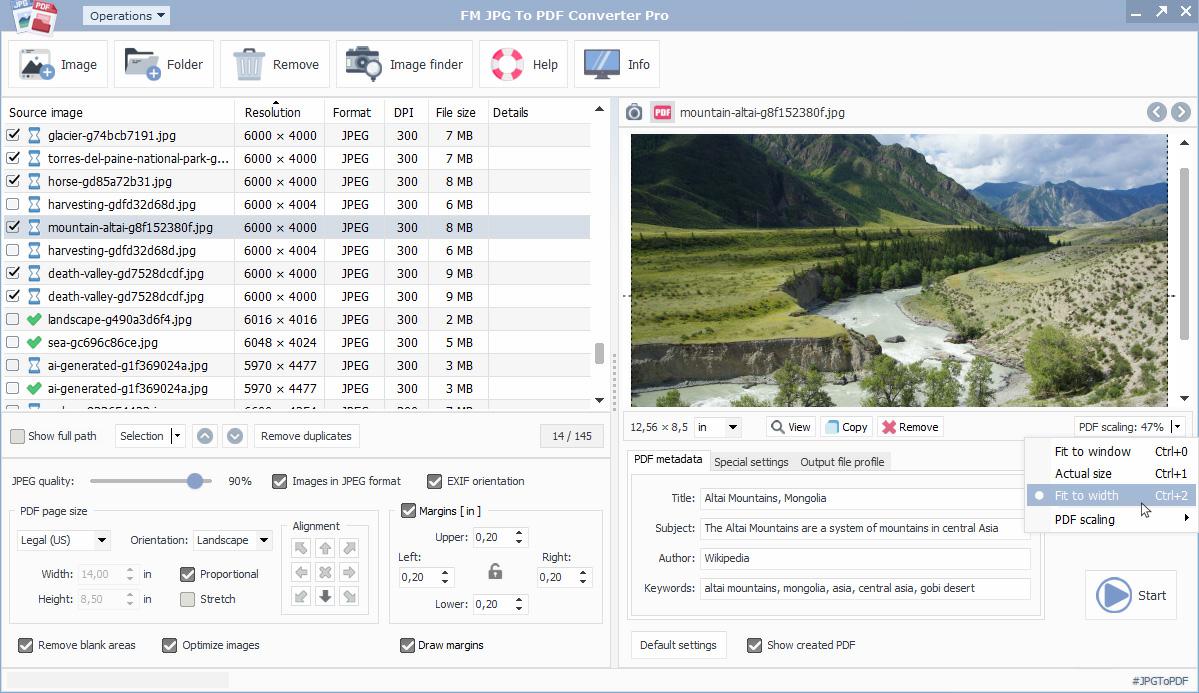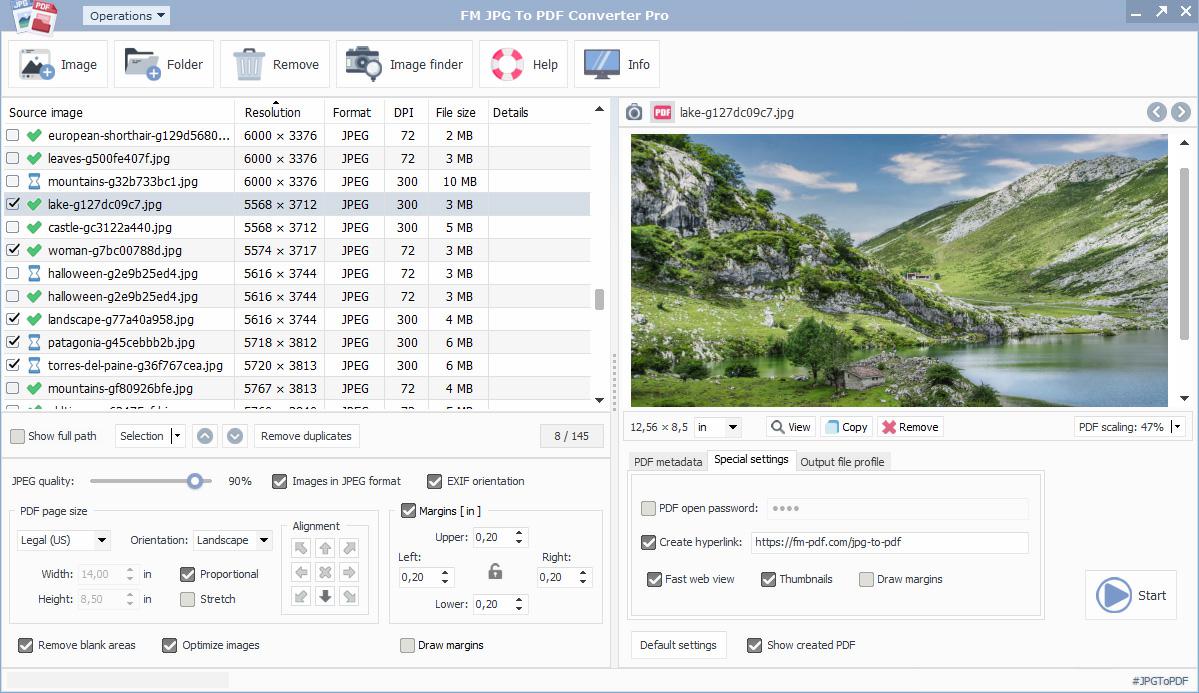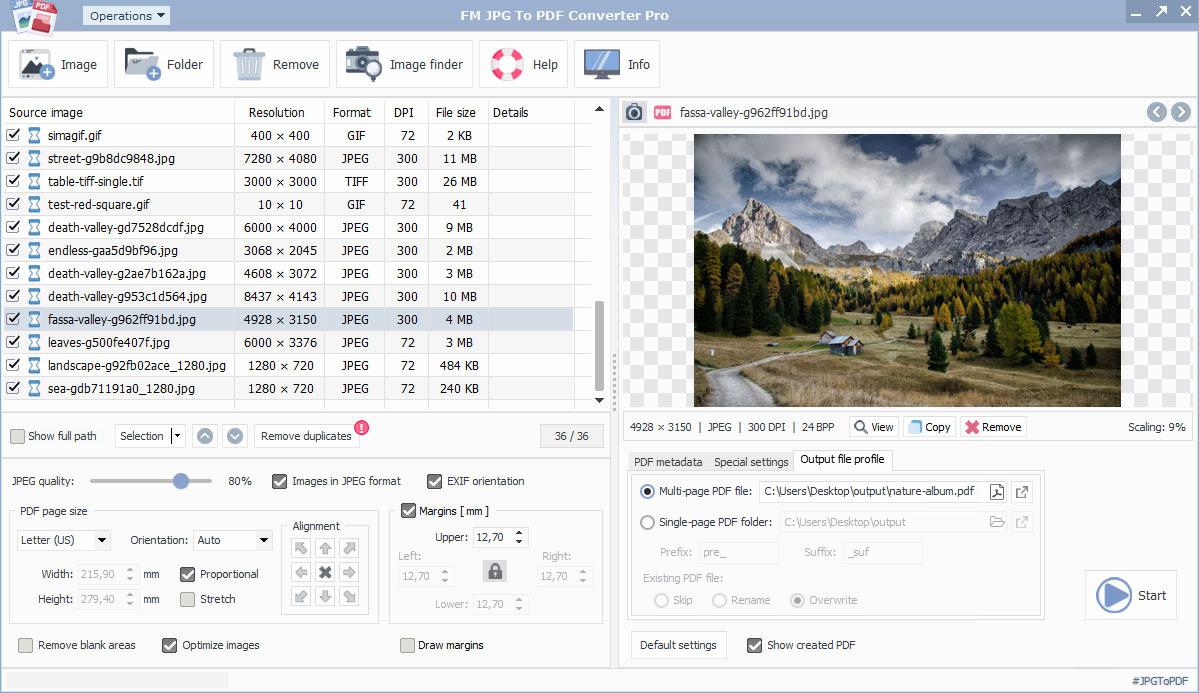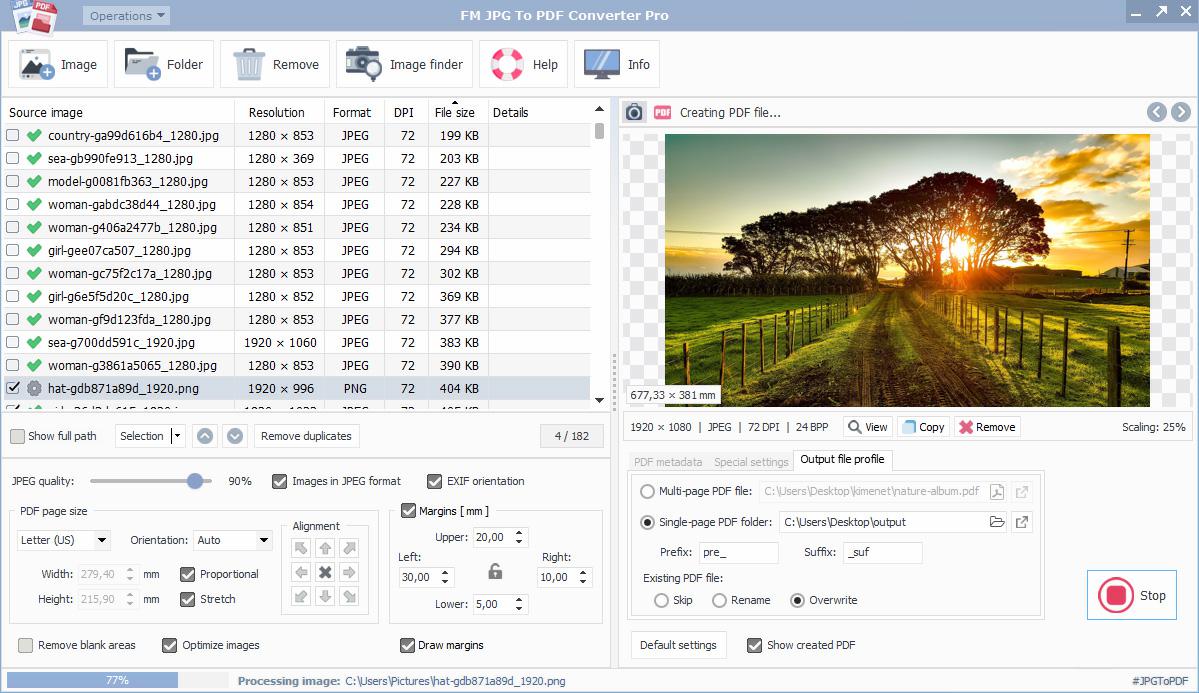Oprogramowanie umożliwia użytkownikom jednoczesną konwersję plików w formacie JPEG/JPG i innych formatów obrazów bitmapowych na dokumenty PDF, korzystając z trybu przetwarzania wsadowego. Właściwości pliku PDF tworzonego z obrazów mogą być dostosowywane, umożliwiając precyzyjne dostosowanie rozmiarów i rozmieszczenia obrazów na stronach. Korzystanie z oprogramowania nie wymaga specjalistycznej wiedzy, a wynikowy plik to sekwencyjnie ułożony archiwum obrazów w formacie PDF, prezentujące określone obrazy w porządku i oferujące dodatkowe specjalne właściwości wyjściowe PDF.
FM JPG To PDF Converter Pro działa poprzez konfigurację rozmiaru strony wyjściowej PDF i określenie dokładnego umieszczenia dołączonych plików obrazów na stronie. Intuicyjnie zaprojektowane kontrolki graficzne pomagają w dokonywaniu tych ustawień, a postęp ich realizacji jest ciągle monitorowany na panelu kontrolnym. Oprogramowanie, oprócz szybkiej prędkości konwersji, dostarcza opcjonalny pełen dostęp do wbudowanego modułu wyszukiwania obrazów, ułatwiając natychmiastową integrację wysokiej rozdzielczości obrazów, zdjęć i plików graficznych dla użytkowników systemów Windows.
Partiowa konwersja obrazów bitmapowych do formatu PDF
Użycie tego oprogramowania do konwersji może pomóc w bezproblemowej konwersji obrazów pogrupowanych według określonych kryteriów, zazwyczaj w formatach JPEG i innych obsługiwanych formatach obrazów, na pliki PDF. Efektywnie tworzy albumy ze zdjęciami, prezentacje produktów wykonane z infografik i produkuje pliki PDF z formatów obrazów graficznych za pomocą prostych ustawień. Tryb operacji wsadowej pozwala na efektywną i szybką konwersję między obrazami JPG a formatami PDF, dostarczając trybów wyświetlania, które dostosowują się do pożądanej jakości i ustawień wyjściowych. Oprócz głównych opcji parametrów PDF można ustawić specjalne cechy pliku, takie jak metadane PDF, zabezpieczenie hasłem otwierającym, tworzenie hiperłączy, szybki podgląd internetowy oraz dodawanie pieczątek lub rysowanie marginesów dookólnych na wyjściowy dokument PDF. Wbudowany moduł wyszukiwania obrazów aplikacji zapewnia bezproblemowy dostęp do bazy danych obrazów o wysokiej rozdzielczości, wysokiej jakości i bez tantiem z milionami wpisów.
Konfigurowanie parametrów ustawień PDF
Kluczowym elementem procesu konwersji pliku JPEG-PDF jest właściwe przygotowanie wejściowych obrazów zakodowanych w formacie JPEG (JPG) i innych formatów obrazów opartych na mapie bitowej, wraz z dokładnym określeniem dostępnych opcji dla pliku PDF, zazwyczaj określającymi ostateczne wyjście. Oprócz wybierania i układania plików źródłowych obrazów w pożądanym porządku dostępne są różne opcje związane z obrazem, a ich odpowiednie zastosowanie prowadzi do oczekiwanego wyniku. Funkcje kontrolne i wspomagające ustawianie oprogramowania nie są całkowicie oddzielone, zmiana parametrów wpływa na wynik. Podstawowym rozważaniem jest rozmiar strony pliku PDF, który określa ostateczny rozmiar strony, ale może się zmienić, gdy bezpośrednio określamy orientację obrazu. Wejście ułatwiają predefiniowane standardowe rozmiary stron ISO, a także istnieje opcja wprowadzenia wartości niestandardowych.
Zmiana rozmiaru i układu obrazów na stronie wyjściowej w obrębie marginesów jest wspomagana przez panel wizualnego układu. Panel podglądu ma zarówno tryby obrazu, jak i PDF, a przełączanie między nimi można dokonywać za pomocą kliknięć, menu lub szybkich przycisków. Przełączanie między nimi jest dowolne, a najbardziej odpowiedni widok powinien być wybrany w zależności od celu. W widoku obrazu obraz zawsze pojawia się rozciągnięty, aby wpasować się w ramkę, proporcjonalnie do wymiarów otaczającego panelu. Jednak przełączając się w tryb PDF, można wybrać wyrównanie do okna, wyrównanie do szerokości lub oryginalny rozmiar obliczony z wartości DPI do drukowania.
Proces konwersji JPG-PDF
Oprogramowanie działa przez sekwencyjne umieszczanie wybranych i obsługiwanych plików w formatach obrazów (BMP, GIF, JPEG/JPG, JPEG-2000, ICO, PNG, PCX, PSD, TGA, TIFF, WebP) w wyjściowym pliku PDF w określonej kolejności, jeden osadzony obraz na raz. Aplikacja rozpoczyna dodawanie plików obrazów do listy oczekującej. FM JPG To PDF Converter Pro pomaga również w tej fazie, umożliwiając różne metody dodawania obrazów źródłowych do systemu procesowego. Kolejność obrazów jest kluczowa, a osadzanie obrazów w dokumencie PDF będzie widoczne od góry do dołu na liście oczekującej.
Przygotowywanie plików obrazów
Wybierając obrazy umieszczone na liście, pojawiają się one na panelu podglądu w wybranych trybach podglądu obrazu lub PDF. Poniżej podglądu bezpośrednio widoczne są ważne informacje na temat obrazu lub PDF, takie jak rozmiar, rozdzielczość, typ, głębia kolorów oraz dane o rozmiarze obliczone z wartości DPI.
Końcowa sekwencja obrazów musi być precyzyjnie określona. Aby wydajnie wykonywać zadania związane z obrazami umieszczonymi na liście, konieczne są pewne operacje edycji i modyfikacji, w tym:
- dodawanie obrazów do listy z różnych źródeł
- podgląd obrazów – w trybie prostego obrazu lub przeglądania w formie PDF
- podgląd obrazu za pomocą zewnętrznej aplikacji do wyświetlania
- kopiowanie do schowka
- zmiana kolejności
- określanie konwersji dla wybranych elementów
- sortowanie na podstawie różnych kryteriów plików i metadanych przez kliknięcie w nagłówek tabeli (rozdzielczość, typ, DPI, rozmiar pliku)
- usuwania zduplikowanych obrazów
- rotacja
W trakcie procesu konwersji JPG-PDF tylko wybrane obrazy zostaną przekształcone i osadzone w rezultującym pliku PDF. Dzięki odpowiednim ustawieniom aplikacji FM JPG To PDF Converter Pro można tworzyć dowolną liczbę albumów zdjęć w formacie PDF lub jednolitych dokumentów PDF z obrazów pogrupowanych w jakiś sposób, w tym także chronionych hasłem dokumentów PDF.
Dokument PDF utworzony z obrazów

Pobierz oprogramowanie do konwersji JPG na PDF
Aplikacja umożliwia tworzenie plików PDF z obrazów w formacie JPEG lub innych formatów za pomocą kilku prostych ustawień. Oprogramowanie FM JPG To PDF Converter Pro pozwala łatwo przekształcić dużą liczbę obrazów JPG, zdjęć, grafik, plików TIFF wielostronicowych lub animacji GIF do formatu PDF w trybie przetwarzania grupowego. Możesz umieścić obrazy, zdjęcia i pliki graficzne w jednolitym układzie, zapewniając spójne wyświetlanie w formacie PDF, które może zawierać hiperłącza i miniatury. Obrazy w plikach PDF zabezpieczonych hasłem, po automatycznej optymalizacji, będą dostępne w doskonałej jakości. Zintegrowany moduł wyszukiwania obrazów, z natywnym wsparciem dla wysokiej rozdzielczości, darmowych obrazów, może uzupełnić tworzone dokumenty PDF.
Konwersja JPG do PDF w trybie wsadowym
Źródłowe obrazy JPEG
Oprogramowanie umożliwia konwersję obrazów, zdjęć, plików graficznych do formatu PDF. Po pobraniu FM JPG To PDF Converter Pro można rozpocząć proces konwersji za pomocą kilku ustawień.
Wyjściowe pliki PDF
Wysokiej jakości obrazy mogą być umieszczane w pliku PDF określonym jako wyjściowy, który może być nawet chroniony hasłem. Do zdjęć można dołączać hiperłącza przy zachowaniu zoptymalizowanej rozdzielczości.
Aplikacja to nie tylko prosty konwerter JPG-PDF zdolny do jednoczesnej konwersji setek obrazów na pliki PDF. Oferuje również różne rozwiązania ułatwiające i optymalizacyjne. Oprócz domyślnych ustawień pozwala na określenie niestandardowych wartości dostosowanych do konkretnego zadania. FM JPG To PDF Converter Pro oferuje podgląd obrazów na żywo w obszarze podglądu, pomagając w układzie, a także generację plików PDF w czasie rzeczywistym. Zmiany wchodzą w życie natychmiast podczas użytkowania i są wizualnie śledzone. Podczas tworzenia albumów zdjęć wbudowany moduł wyszukiwania obrazów zapewnia dostęp do bazy danych zawierającej miliony darmowych obrazów do wykorzystania bez ograniczeń. Zintegrowany moduł wyszukiwania obrazów łatwo uzupełnia tworzony dokument PDF pobranymi i wstawionymi zdjęciami o wysokiej jakości.
Ustawienia wyświetlania PDF i strony
Podczas procesu konwersji obrazów JPG na pliki PDF, po wybraniu obrazów źródłowych, trzeba określić wymiary (szerokość, wysokość) pliku PDF będącego wynikiem oraz orientację stron (automatyczna, pionowa, pozioma). Oprogramowanie obsługuje standardowe rozmiary PDF ISO – A5, A4, A3, A2, A1, Letter (US), Legal (US). Dodatkowo można opcjonalnie wybrać niestandardowy rozmiar i rozmiar obliczony na podstawie wartości DPI obrazu źródłowego, w takim przypadku wymiary stron wyjściowych PDF mogą się różnić w zależności od rozmiaru obrazu.
Podczas edytowania plików PDF składających się z obrazów, grafik i zdjęć główną uwagę należy zwrócić na to, aby oprogramowanie dokładnie wyświetlało zmodyfikowany wygląd wynikający ze zmian w ustawieniach. Oprogramowanie posiada renderowanie PDF w czasie rzeczywistym, które natychmiast reaguje na zmiany, takie jak rozmiar strony, ustawienia marginesów, punkty wyważania, orientację obrotu obrazu, itp. Podczas edycji w panelu podglądu, tryb podglądu obrazu lub PDF zawsze wyświetla obraz odpowiadający bieżącemu układowi. Obszar podglądu dostarcza również dodatkowych informacji w lewym dolnym rogu, pokazując rozmiar wydruku obliczony na podstawie wartości DPI obrazu wejściowego i wybranego obrazu. Zazwyczaj zaleca się używanie trybu podglądu PDF dla efektywniejszej jasności podczas układania obrazów. Kliknięcie prawym przyciskiem myszy na obrazie w obszarze podglądu wywołuje menu z różnymi opcjami przeglądania i edycji, takimi jak ustawienia powiększenia PDF i obracanie obrazu.
Ustawienia edycji plików PDF
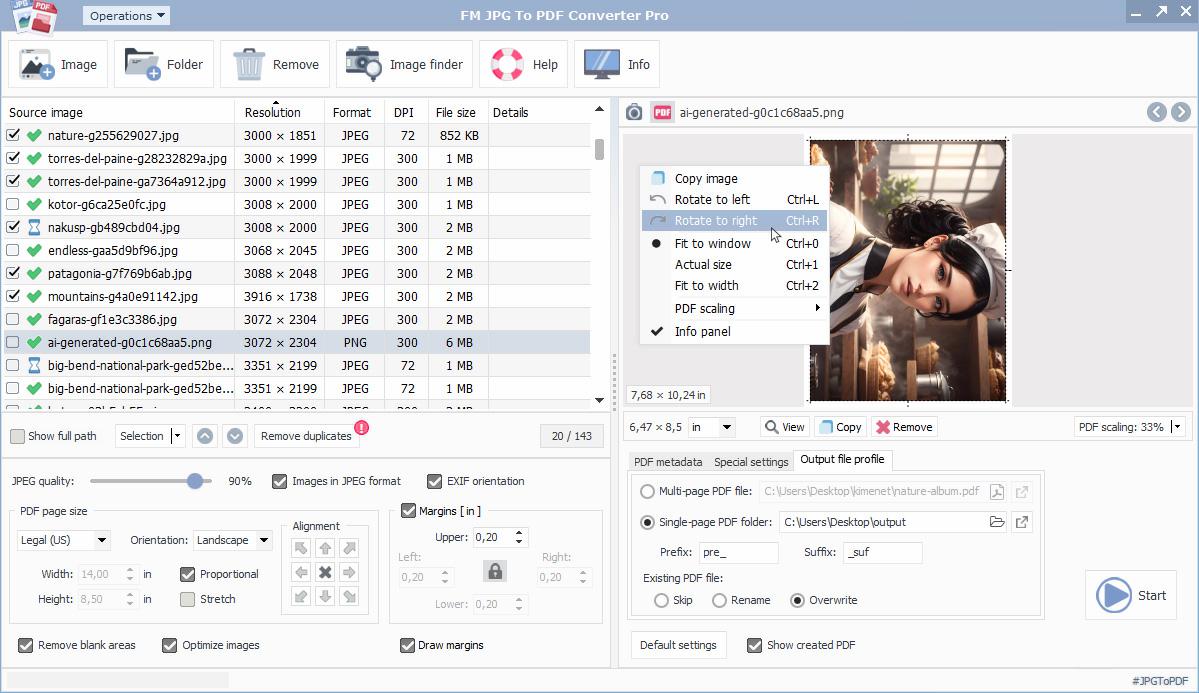
Dodawanie obrazów do procesu konwersji
Aby wygenerować plik PDF wynikowy, konieczne jest dodanie wybranych obrazów do procesu konwersji. Pliki obrazów wymienione na liście zostaną osadzone w pliku PDF we właściwej kolejności, a podczas kodowania obrazu istnieje opcja wykonania tego za pomocą kodowania JPEG lub mapy bitowej przez oprogramowanie. Zaleca się wybieranie kodowania mapy bitowej tylko w wyjątkowych przypadkach, ponieważ może to skutkować dużymi rozmiarami plików. Wyjątkiem jest sytuacja, gdy obraz jest pierwotnie w formacie JPEG/JPG; wówczas uwzględniany jest format obrazu źródłowego. Jeśli osadzony obraz jest zakodowany w formacie JPEG, można również dostosować jego wartość kompresji na podstawie parametru procentowego. Dla zdjęć wykonanych aparatem fotograficznym można ustawić rozważanie pola orientacji obrazu pochodzącego z danych EXIF nagłówka pliku JPEG. Oprócz obrazów dostępnych na poziomie pliku na komputerze, specjalnym źródłem obrazu mogą być wysokiej rozdzielczości, darmowe obrazy pobrane z internetu. Obsługiwane typy obrazów przez oprogramowanie to: BMP, GIF, JPEG/JPG, JPEG-2000, ICO, PNG, PCX, PSD, TGA, TIFF, WebP.
Obsługa specjalnych formatów plików obrazów
Aplikacja jest przygotowana do obsługi specjalnych typów plików obrazów, takich jak pliki wielostronicowego TIFF lub animowanego GIF (aGIF87, aGIF89). Przy konwertowaniu tych obrazów do plików PDF, wszystkie klatki obrazu zostaną osadzone w pliku wynikowym. Po wybraniu ich na liście, poniżej panelu podglądu pojawi się kontrolka suwaka, pozwalająca przeglądać poszczególne klatki (TIFF) strona po stronie. Dla animowanych GIF-ów oprogramowanie automatycznie odtwarza animację z odpowiednią prędkością renderowania (FPS).
Optymalizacja obrazów w plikach PDF
Oprogramowanie z założenia obsługuje optymalizację obrazów o wysokiej rozdzielczości przed ich osadzeniem w plikach PDF. W tym przypadku optymalna gęstość pikseli obrazu może być obliczana na podstawie jego końcowego położenia i wymiarów, co pozwala na znaczne zmniejszenie rozmiaru pliku bez utraty jakości obrazu. Specjalne ustawienia aplikacji obejmują opcję szybkiego podglądu internetowego, którą można połączyć z optymalizacją obrazu, zapewniając, że pliki PDF utworzone z gotowych do wykorzystania w Internecie obrazów mają najmniejszy rozmiar i najlepszą jakość.
Operacje edycji listy obrazów
FM JPG To PDF Converter Pro pomaga w efektywnym rozmieszczeniu elementów na liście obrazów, ponieważ obrazy są umieszczane w pliku PDF w kolejności odpowiadającej liście. Operacje przesuwania w obrębie listy zawsze dotyczą wybranych obrazów i są wykonywane grupowo. Oprócz ruchu w górę i w dół poniżej listy, porządek sortowania można zmienić, klikając na nagłówki tabeli zawierającej listę obrazów (nazwa, rozdzielczość, format, DPI, rozmiar pliku). Wybór może również dotyczyć właściwości obrazu lub pliku (status, typ obrazu, orientacja). Po dodaniu nowego pliku obrazu do listy domyślnie znajduje się na końcu wiersza, chyba że tabela jest już posortowana według jednego z jej pól. Lista oferuje wybieralne tryby oznaczania operacji dodawania i usuwania.
Główne cechy FM JPG To PDF Converter Pro
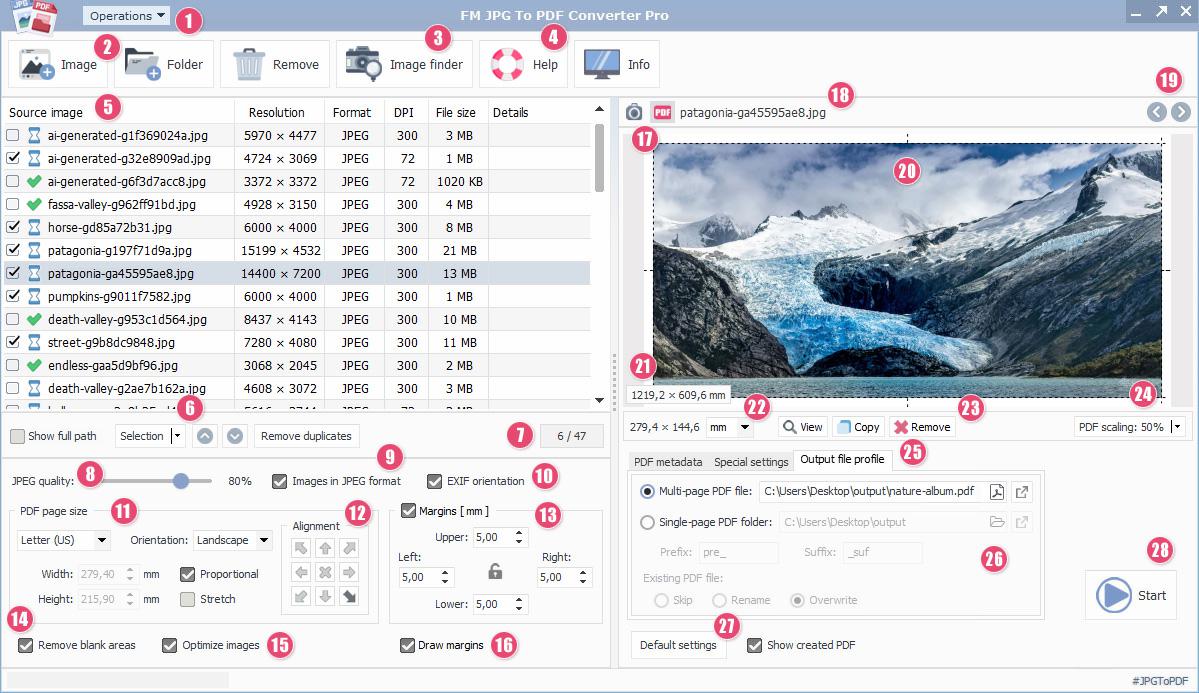
- Główne menu systemowe
- Dodaj obrazy do listy
- Zintegrowany moduł wyszukiwania i pobierania obrazów
- Strona internetowa z informacjami oprogramowania online
- Tabela elementów listy konwersji obrazów
- Podmenu selektora elementów listy
- Wybrane/wszystkie elementy listy
- Regulacja jakości obrazu JPEG
- Tryb kodowania osadzonego obrazu
- Opcja orientacji zdjęcia JPEG z danych EXIF
- Ustawienia rozmiaru strony PDF
- Wyrównanie i układ obrazu
- Ustawienia związane z marginesami
- Usuń pusty obszar strony
- Optymalizacja osadzonego obrazu
- Rysowanie marginesów i wytycznych
- Elementy selektora trybu podglądu
- Aktualna ścieżka pliku obrazu
- Przyciski nawigacyjne elementów listy
- Obszar obrazu w panelu podglądu
- Panel informacyjny o obrazie źródłowym
- Selektor jednostki pomiarowej
- Skróty do funkcji podglądu
- Ustawienia powiększenia PDF
- Metadane PDF i specjalne opcje
- Ustawienia profilu pliku wynikowego
- Domyślne wartości aplikacji
- Przycisk Uruchom/Zatrzymaj akcję
Proces konwersji obrazów JPG do formatu PDF
- Dodawanie obrazów z obsługiwanych formatów plików graficznych (BMP, GIF, JPEG/JPG, JPEG-2000, ICO, PNG, PCX, PSD, TGA, TIFF, WebP) z lokalnego komputera lub dysku sieciowego 2
- Darmowe, wysokiej rozdzielczości, bezpłatne licencje – Pobieranie obrazów JPG, PNG, ilustracji i grafik z internetowej bazy obrazów i dodawanie ich do listy za pomocą modułu wyszukiwania i pobierania obrazów 3
- Układanie elementów obrazu za pomocą kontrolek – wybory, ustalanie kolejności 5, 6
- Należy zwrócić uwagę na kolejność obrazów w trybie wielostronicowego pliku PDF określonego w ustawieniach profilu pliku
- Ustawienia dla obrazów kodowanych JPEG, jakość zdjęć 8 i orientacja obrazu
- Jakość JPEG (stopień kompresji) stosuje się, gdy osadzone obrazy są kodowane w formacie JPEG 9
- Generalnie zaleca się włączenie kodowania JPEG, ponieważ znacznie zmniejsza rozmiar pliku PDF 9
- Dla zdjęć zrobionych aparatem fotograficznym, zaleca się używanie przełącznika EXIF do zachowania poprawnej orientacji obrazu 10
- Ustalanie rozmiaru strony PDF zgodnie z rozmiarami standardowymi 11
- Standardowe rozmiary stron: A5, A4, A3, A2, A1, Letter (US), Legal (US) – rozmiary obliczane na podstawie rozmiaru obrazu źródłowego i indywidualnie określonych wymiarów
- Wyrównywanie obrazów w obrębie marginesów na stronie – wyrównywanie do punktów zakotwiczenia, rozciąganie, zachowanie proporcji 12
- Dziewięć punktów wyrównania w obszarze określonym przez rozmiar strony i marginesy
- Przełącznik proporcji zachowuje oryginalną proporcję podczas powiększania obrazu
- Przełącznik rozciągania rozciąga obraz do marginesów, niezależnie od rozmiaru obrazu
- Określanie marginesów w obrębie rozmiaru strony 13, 16
- Wartości marginesów są w określonej jednostce miary 22 (milimetry, cale, piksele)
- Użycie przycisku blokady sprawia, że wartości marginesów są identyczne
- Ignorowanie pustych obszarów na zewnątrz obrazu 14
- Pozostałe puste obszary określone przez rozmiar strony i marginesy są usuwane podczas tworzenia pliku PDF
- Optymalizacja osadzonych obrazów – ustawianie optymalnego rozmiaru/jakości na podstawie obliczonego ostatecznego rozmiaru obrazu 15
- Optymalizacja dużych obrazów pod kątem ostatecznego rozmiaru strony bez utraty jakości (domyślnie zalecane)
- Elementy informacyjne dostępne podczas procesu edycji/ustawiania
- Edycja selektora trybu podglądu (prosty obraz, PDF) 17
- Panel podglądu z aktualną zawartością obrazu lub PDF-a 20
- Oryginalny rozmiar obrazu obliczony z wartości DPI 21
- Kontrole do sortowania/wyboru podczas procesu przygotowywania 22-24
- Ustawienia metadanych, specjalne i profilu pliku dla pliku PDF wyjściowego 25
- Metadane PDF: tytuł, zawartość, autor, słowa kluczowe
- Specjalne ustawienia PDF: ochrona hasłem otwarcia, hiperłącze (link do zewnętrznej witryny internetowej), szybki podgląd, stemple
- Ustawienia profilu pliku PDF pojedynczego lub wielostronicowego 26
- Oprogramowanie pozwala umieszczać dowolną liczbę obrazów w pliku PDF (plik wielostronicowy) lub przeprowadzać konwersję PDF dla każdego obrazu indywidualnie
- Kliknięcie przycisku "Start" inicjuje proces konwersji JPG-PDF 28
- Postęp operacji konwersji JPG-PDF można śledzić za pomocą wskaźnika postępu, pokazującego postęp przetwarzania w wartościach procentowych
- W zależności od ustawień, aplikacja wyświetla plik PDF wyjściowy lub pliki zawierające gotowe obrazy za pomocą domyślnego czytnika PDF 26
Tryby wyświetlania panelu podglądu
- Wybieranie standardowych i niestandardowych rozmiarów stron PDF – A5, A4, A3, A2, A1, Letter (US), Legal (US)
- Orientacja osadzonych obrazów (automatyczna, portretowa, krajobrazowa)
- Wyrównywanie położenia obrazu w obrębie marginesów stron PDF
- Określanie niestandardowych rozmiarów stron PDF
- Zmiana rozmiaru obrazu, aby dopasować się do marginesów, zachowując proporcje
- Definiowanie wartości marginesów w wybranej jednostce miary, rysowanie marginesów
Wyrównywanie osadzonych obrazów na stronach PDF
Kontrolki znajdujące się poniżej ekranu listy obrazów pozwalają na wyrównanie obrazów w obrębie ustalonego rozmiaru strony PDF zgodnie z wartościami marginesów. Poprzez określanie przełączników między widokami (prosty obraz, tryb PDF), można wybrać najbardziej odpowiedni tryb podglądu. Podczas edycji układu obrazu zaleca się korzystanie z trybu widoku PDF. Ponieważ FM JPG To PDF Converter Pro wykorzystuje renderowanie PDF w czasie rzeczywistym, określone zmiany pojawiają się w obszarze podglądu natychmiast, bez opóźnień.
Po ustawieniu rozmiaru wyjściowego pliku PDF 1, 4, można zdefiniować jednolitą orientację 2 i wyrównanie 3 osadzonych obrazów JPG i innych typów zgodnie z zastosowanymi wartościami marginesów. W przypadku automatycznej orientacji orientacja obrazu wejściowego dostosowuje się do rozmiarów strony PDF. Można wybrać dziewięć głównych punktów wyrównania 3, które można ustawić za pomocą przycisków pozycjonowania, z domyślną wartością wyśrodkowaną. Przełączając selektory proporcji i rozciągania dla obrazów 5, można rozciągnąć obraz do marginesu (proporcjonalnie).
Używanie marginesów w przygotowaniu pliku PDF
Użycie marginesów jest opcjonalne; w tym przypadku ostateczny wygląd obrazu źródłowego dostarczonego jako wejście jest względny dla całego obszaru strony. Przy ustawianiu niezerowych wartości marginesów 6, rozmiar określony przez marginesy jest odejmowany od rozmiaru strony PDF, a obraz dostosuje się do wymiarów otoczonych przez marginesy. Opcjonalnie można wybrać rysowanie marginesów. W tym przypadku, zgodnie z ustawieniami marginesów, przed narysowaniem obrazu na pliku PDF rysowane są marginesy i wytyczne, przede wszystkim służące celom podglądu i pozycjonowania.
Przełączając opcję usuwania pustych obszarów (w lewym dolnym rogu ekranu), puste obszary poza ostatecznym obszarem obrazu zostaną usunięte z stron PDF. Pozwala to na dostosowywanie niestandardowych rozmiarów stron, co jest również widoczne w trybie podglądu PDF.
Pobieranie obrazów z zewnętrznych źródeł za pomocą modułu wyszukiwania obrazów
Podczas tworzenia plików PDF lub albumów ze zdjęć może być konieczne uzyskanie kilku wysokiej jakości, swobodnie używalnych, istotnych zdjęć lub obrazów do określonej kompozycji PDF. Aplikacja zawiera wbudowany moduł wyszukiwania i pobierania obrazów, umożliwiający wyszukiwanie i pobieranie obrazów na podstawie słów kluczowych lub tematów w programie. Po uzyskaniu wyników wyszukiwania, wybrane obrazy można pobrać bezpośrednio do bieżącej listy obrazów w odpowiednim rozmiarze i rozdzielczości. Te obrazy można używać do konwersji do PDF tak samo jak plików graficznych wczytanych z lokalnego komputera. Obrazy pobrane za pomocą wbudowanego wyszukiwarki obrazów nie mogą być zapisywane jako część listy obrazów, ale przy obecności odpowiedniej licencji na oprogramowanie można je zapisywać lokalnie jako osobne pliki.
Lista wyników wyszukiwania wyświetlona po wyszukiwaniu zawiera obrazy o niższej rozdzielczości z informacjami na temat obrazu, takimi jak bezpośredni link do dostępnej strony internetowej, typ obrazu (zdjęcie, ilustracja, grafika wektorowa). Klikając ikonę symbolu pobierania, można wybrać pożądaną rozdzielczość, a oprogramowanie pobiera wybrany obraz. Wyszukiwarka obrazów pozwala określić typ obrazu, orientację (układ poziomy lub pionowy) i język wyszukiwania. Postęp operacji wyszukiwania można śledzić za pomocą wskaźnika postępu, który może wyświetlać dwadzieścia wyników na stronę. Obrazy dostępne za pośrednictwem wbudowanej wyszukiwarki obrazów są bez tantiem, bez ograniczeń i można je swobodnie używać w procesie tworzenia plików PDF.
Zintegrowany moduł wyszukiwania i pobierania obrazów
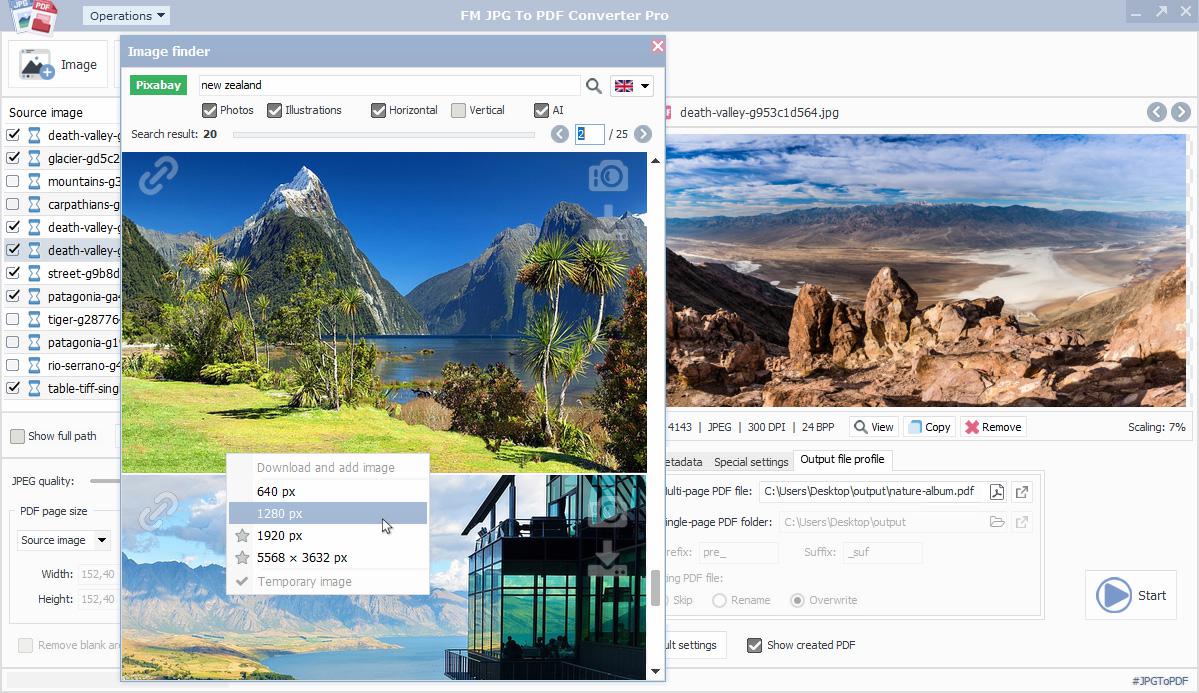
Bezpośredni dostęp do milionów darmowych obrazów
Moduł wyszukiwania i pobierania obrazów oprogramowania umożliwia bezpośredni dostęp do milionów swobodnie używalnych, bez tantiem obrazów. Możesz wyszukiwać wysokiej jakości zdjęcia, ilustracje i grafiki na podstawie słów kluczowych lub tematów za pomocą modułu wyszukiwania. Wyniki wyszukiwania wyświetlą trafienia w formatach JPG i PNG. Okno modułu wyszukiwania obrazów można otworzyć, klikając dedykowany przycisk na interfejsie aplikacji lub używając skrótu klawiaturowego CTRL+N. Następnie możesz używać funkcji wyszukiwania obrazów modułu, wpisując słowo kluczowe w pole wyszukiwania i dostosowując przełączniki oraz ustawienia językowe. Lista wyników wyszukiwania pojawi się natychmiast w jakości podglądu i rozdzielczości po zapytaniu.
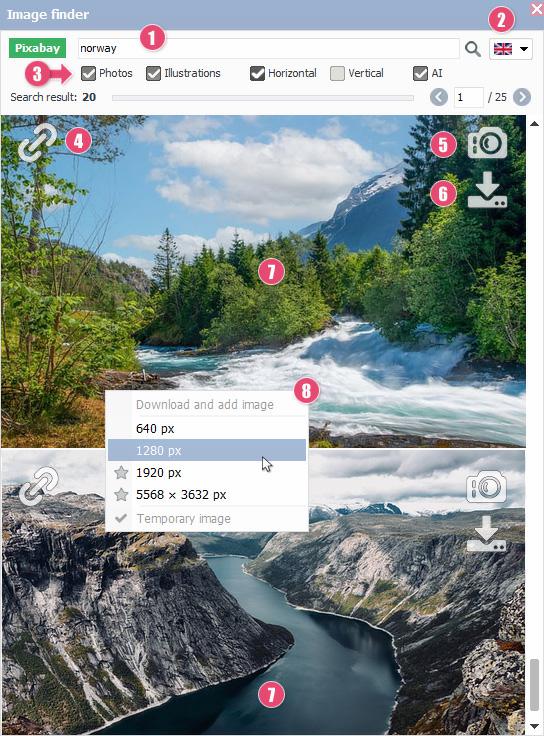
Struktura modułu wyszukiwania obrazów
- Pole wyszukiwania
- Wybór języka wyszukiwania
- Opcje wyszukiwania – rodzaj obrazu, orientacja, obrazy generowane przez sztuczną inteligencję
- Link do źródłowej strony internetowej wyniku wyszukiwania obrazu
- Typ wyniku wyszukiwania obrazu – fotografii, ilustracji, grafiki wektorowej
- Pobierz wynik wyszukiwania obrazu w różnych rozdzielczościach
- Niskorozdzielczościowy podgląd wyniku wyszukiwania obrazu
- Szybki dostęp do menu pobierania
Integracja modułu wyszukiwania obrazów w oprogramowaniu do konwersji JPG-PDF
Aby skorzystać z opcjonalnego modułu wyszukiwania i pobierania obrazów, konieczny jest dostęp do Internetu, a oprogramowanie poinformuje, jeśli go brakuje. Zapytania wyszukiwania obrazów są wykonywane w ramach zaszyfrowanego protokołu https w celu zapewnienia bezpiecznych warunków. Baza danych zawierająca miliony obrazów jest dostarczana przez zewnętrzną usługę, oferującą niektóre z najwyższej jakości darmowych i bezpłatnych do użytku zdjęć, grafik i ilustracji. Wbudowany moduł wyszukiwania i pobierania obrazów jest integralną częścią FM JPG To PDF Converter Pro, a jego użycie jest bezpłatne.
Przed złożeniem żądania wyszukiwania możesz określić orientację obrazu, typ oraz dowolne połączenie tych cech. Dodatkowo, moduł wyszukiwania obrazów obsługuje wyszukiwanie w językach narodowych. Wybór pożądanej ustawienia językowego można dokonać, wybierając język z elementu selektora 2 w górnym prawym rogu okna modułu. Istnieje także możliwość określenia zapytań dla obrazów generowanych przez sztuczną inteligencję 3. Strona wyników wyszukiwania może zawierać maksymalnie dwadzieścia obrazów, a nawigacja między nimi jest ułatwiona przyciskami paginacji. Aktualny numer strony wyników oraz całkowita liczba dostępnych stron są podane obok nich.
Wysokiej rozdzielczości, bezpłatne obrazy konwertowane do PDF
Po pojawieniu się wyników wyszukiwania obrazów, możesz wybrać jakość rozdzielczości pożądanego obrazu, klikając na odpowiadającą ikonę 6. Wybór rozdzielczości obrazów można rozpocząć z menu, które pojawia się po kliknięciu 8. Dostęp do dostępnych rozdzielczości zależy od licencji, co oznacza, że najwyższe rozdzielczości obrazów można uzyskać za pomocą odpowiedniej licencji oprogramowania.
Obrazy pobrane za pomocą modułu są natychmiast dodawane do oczekującego listy obrazów i po wybraniu do konwersji uczestniczą w procesie konwersji JPG-PDF tak jak pliki graficzne wczytywane z lokalnego komputera. Optymalizacja pobranych obrazów i inne funkcje związane z obrazami są dostępne w taki sam sposób jak dla plików graficznych wczytywanych z systemu plików. Dzięki odpowiedniej licencji oprogramowania, obrazy pobrane za pomocą modułu wyszukiwania obrazów można zapisać lokalnie w formacie JPG lub PNG.
Graficzny interfejs użytkownika FM JPG To PDF Converter Pro
Funkcje FM JPG To PDF Converter Pro
- Masowa konwersja plików JPG na PDF
- Standardowe rozmiary stron PDF
- Automatyczna optymalizacja obrazu
- Pojedyncze i wielostronicowe wyjścia PDF
- Rzeczywiste renderowanie PDF na żywo
- Obsługa zdjęć o wielkości do 80M+
- Dane EXIF zdjęcia
- Opcje niestandardowego zmniejszania rozmiaru
- Zaawansowane wyświetlanie obrazu
- Tryby pozycjonowania obrazu
- Zintegrowany moduł wyszukiwania i pobierania obrazów
- PDF zabezpieczone hasłem
- Konwersja wielostronicowego TIFF-a, animowanego GIF-a
- Umieszczanie hiperłączy na obrazach
- Szybkie pojawianie się w sieci
- Podgląd miniatur PDF
- Tryb pracy samodzielnej
- Szczegółowa dokumentacja
- Szybki proces konwersji
- Wielojęzyczny interfejs użytkownika
Pobierz FM JPG To PDF Converter Pro
Oprogramowanie jest zdolne do konwersji dużej liczby plików JPG i innych rodzajów obrazów bitmapowych na pliki PDF w trybie wsadowym, uzupełnione wbudowanym serwisem wyszukiwania obrazów. Jego zaawansowane możliwości optymalizacji obrazów pozwalają zachować jakość obrazów o wysokiej rozdzielczości przy jednoczesnym zmniejszaniu rozmiarów plików.
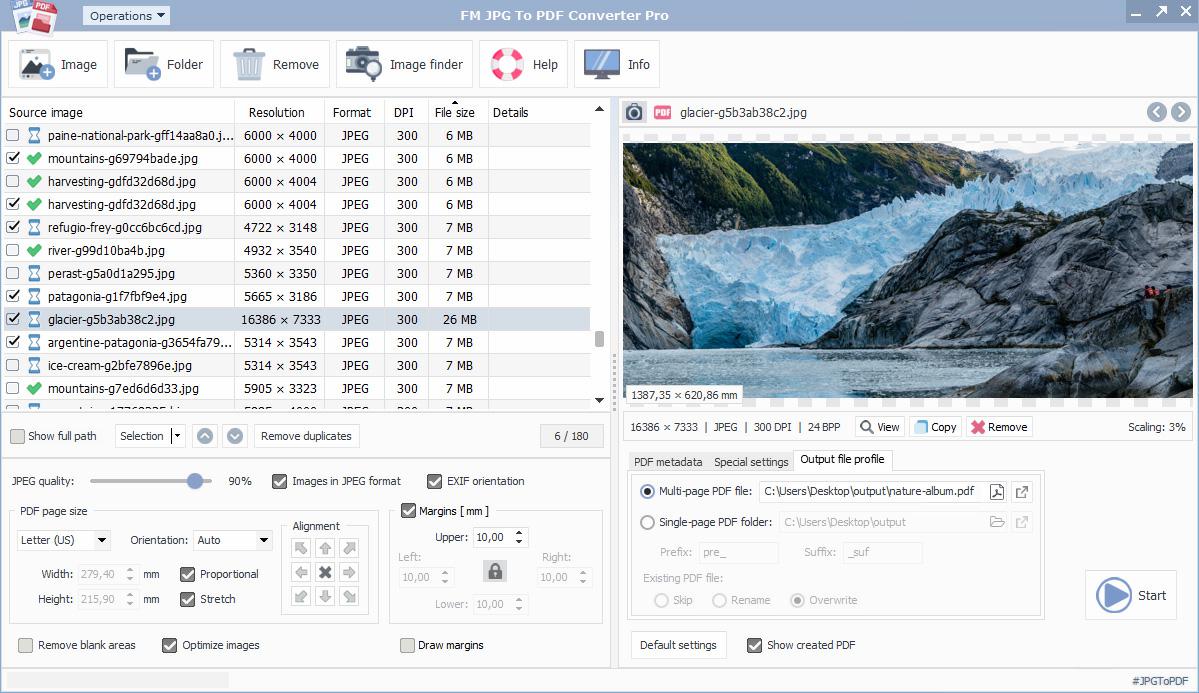
- Nazwa aplikacji:
- FM JPG To PDF Converter Pro
- Krótki opis:
- Profesjonalny konwerter plików JPG na PDF
- Obecna wersja:
- 2.03
- Język:
- English, Bulgarian, Chinese simplified, Croatian, Czech, Danish, Dutch, Finnish, French, German, Greek, Hindi, Hungarian, Indonesian, Italian, Japanese, Korean, Lithuanian, Norwegian, Romanian, Russian, Spanish, Portuguese, Polish, Swedish, Thai, Turkish, Vietnamese
- Data wydania:
- November 16, 2023
- Rozmiar pliku instalatora:
- 16.13 MB
- Windows 7, 8, 10, 11 Operating System (32 & 64-bit)
- 2 GHz CPU Intel Pentium Core or Atom, AMD Athlon 64 Processors
- 4 GB System Memory
- 30 MB Hard Disk
- Internet Connection
- Version 2.03 - (Released on November 16, 2023)
- Small GUI updates
- Version 2.02 - (Released on October 15, 2023)
- Improving window positioning on multi-display systems
- Version 2.0 - (Released on Sptember 8, 2023)
- Initial release based on Free JPG To PDF Converter v4.4
- High quality and royalty free stock image finder integration
Konwertowanie plików graficznych do formatu PDF
Dzięki użyciu tego oprogramowania do konwersji plików, łatwo można tworzyć dokumenty PDF z obrazów, zdjęć i plików graficznych. Utworzony plik PDF może zawierać dużą liczbę osadzonych obrazów, które są zoptymalizowane i dostosowane do wymiarów stron i marginesów PDF. W ramach stron PDF obrazy można dowolnie wyśrodkować w dostępnym obszarze. Aplikacja obsługuje nie tylko wyśrodkowanie obrazów JPG na stronie, ale także ustawienia orientacji (tryby automatyczne, portretowe, pejzażowe), a także obracanie, rozciąganie i zmianę rozmiaru obrazu. Wyjściowy plik PDF może zawierać specjalne funkcje, takie jak metadane, ochrona hasłem otwierającym, hiperłącza, optymalizacja do szybkiego wyświetlania w sieci i obsługa miniatur. Zintegrowany moduł wyszukiwania i pobierania obrazów w aplikacji zapewnia nieograniczony dostęp do milionów darmowych, wysokiej rozdzielczości i wolnych od tantiem obrazów.
Tryb wsadowy konwersji plików JPG-PDF
FM JPG To PDF Converter Pro jest przede wszystkim przeznaczony do jednokrotnego przekształcania dużej liczby obrazów JPG, zdjęć i innych formatów plików graficznych w pliki PDF jako wynikowe. W trybie wsadowym może konwertować formaty obrazów BMP, GIF, JPEG/JPG, JPEG-2000, ICO, PNG, PCX, PSD, TGA, TIFF, WebP na osadzone obrazy w plikach PDF. Przed procesem konwersji zmiany w ustawieniach można śledzić w obszarze wizualnej edycji, zarówno w trybie podglądu obrazu, jak i PDF. Układ plików graficznych umieszczonych na liście obrazów jest wspomagany przez różne elementy kontrolne, które pozwalają ustawić odpowiednią kolejność obrazów. Oprogramowanie oferuje obsługę wielojęzyczną.
Pytania i odpowiedzi dotyczące procesu konwersji JPG do PDF
Możesz uaktualnić swoją wcześniej zakupioną licencję na oprogramowanie do wyższego poziomu, klikając poniższy link.
Jak sprawdzić istniejący typ licencji na oprogramowanie?
Z menu oprogramowania wybierz opcję "Pomoc", a następnie kliknij na pozycję menu "O programie". W oknie zostanie wyświetlony istniejący typ licencji na oprogramowanie.
Uaktualnij licencję na oprogramowanie "User licence" do "Advanced licence":
Kliknij tutaj, aby podnieść swoją obecną licencję na oprogramowanie FM JPG To PDF Converter Pro do wyższego poziomu.
Powiązane oprogramowanie: Darmowy konwerter JPG na PDF
Free JPG To PDF Converter to darmowa aplikacja służąca do konwersji plików JPG do PDF. Korzystając z oprogramowania w trybie wsadowym, można wykonać konwersję plików między plikami graficznymi a formatami PDF bez żadnych kosztów. Dzięki obsłudze wielu języków aplikacja może konwertować zakodowane pliki JPEG i inne obsługiwane formaty graficzne do plików PDF. Oprogramowanie może być używane w dowolnym celu i w dowolnym środowisku bez ograniczeń.